硬盘碎片整理后文件不翼而飞?担心数据被永久清除?这是许多用户面临的困境。本2025年更新指南将揭示根本原因,破除常见误区,并通过专业数据恢复软件及Windows内置功能,提供切实可行的硬盘碎片整理后数据恢复方案。争分夺秒,安全找回你的重要文件!
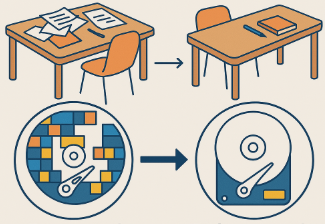
不确定数据丢失是否由碎片整理引起?请立即停止使用该硬盘,避免覆盖丢失文件。下面提供三种验证有效的恢复方案,首推专业工具都叫兽™数据恢复软件。行动越及时,恢复效果越佳!
丢失文件并未真正消失——在被覆盖前它们仍存于硬盘中。 都叫兽™数据恢复软件 作为高效易用的专业工具,尤其擅长处理碎片整理导致的数据丢失。支持400+文件格式(文档/照片/视频等),最新数据恢复率高达90%,可完美应对碎片整理事故、误删除及系统崩溃等场景。
使用都叫兽™实现硬盘碎片整理后数据恢复的操作流程:
步骤 1 : 下载安装都叫兽™数据恢复软件
访问都叫兽™官网下载软件,务必安装至 非恢复目标盘 的分区,防止数据覆盖。
步骤 2 : 选择文件恢复
启动软件后,在主界面选择 [ 文件恢复 ] 模式,专门针对近期丢失文件进行快速恢复。
![选择文件恢复,alt:都叫兽™软件主界面截图,突出显示 <b>[ 文件恢复 ]</b> 选项](/wp-content/uploads/2021/11/geHmJnrI6F.png)
步骤 3 : 选定目标分区
选择丢失文件所在分区,点击 [ 下一步 ]
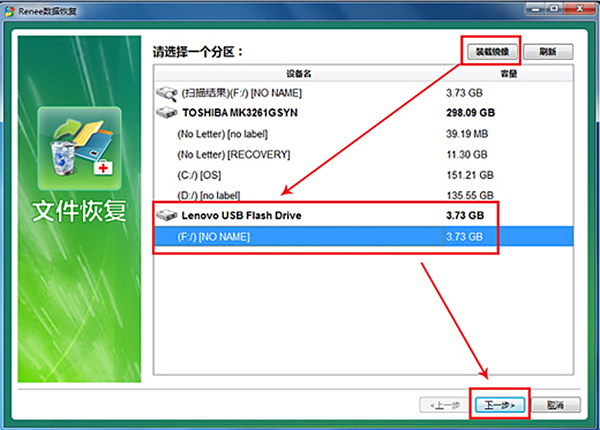
步骤 4 : 执行扫描
选择 [ 快速扫描 ] 检查分区前30GB数据,点击 [ 下一步 ] 开始。若未找到目标文件,请切换至 [ 深度扫描 ] 进行全面搜索(耗时较长)。
![执行快速扫描,alt:都叫兽™分区扫描过程中的 <b>[ 快速扫描 ]</b> 选项截图](/wp-content/uploads/2023/11/Undeleter-wenjianhuifu.png)
步骤 5 : 预览与恢复
扫描完成后双击文件预览内容,勾选需恢复的文件后点击 [恢复] ,将其保存至其他驱动器。

若碎片整理前已开启Windows文件历史记录功能,可通过文档、图片或桌面等文件夹的自动备份恢复文件。此方法操作简单且不影响现有数据。
文件历史记录恢复操作指引:
1. 连接存有备份文件的外置或网络驱动器
2. 按下 Windows键 ,输入“控制面板”后按回车
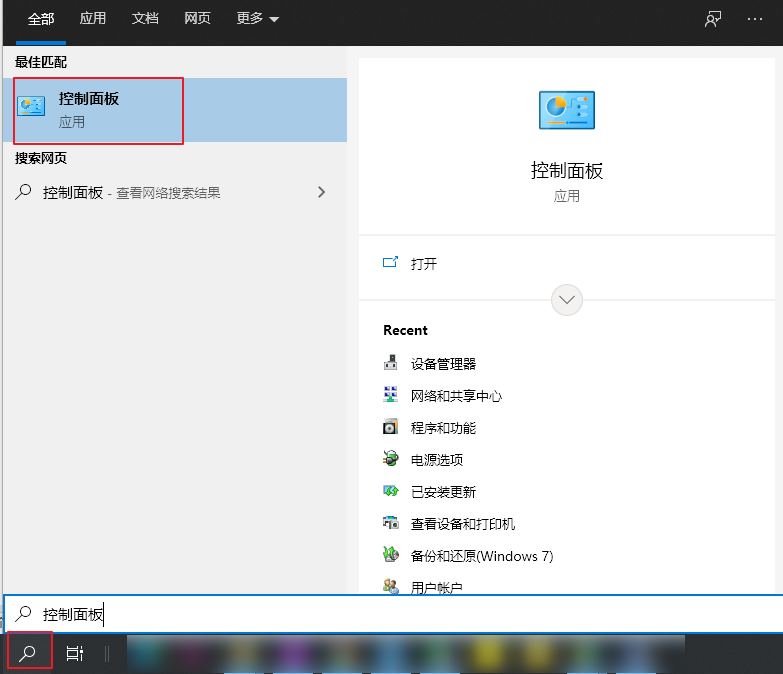
3. 点击 系统和安全
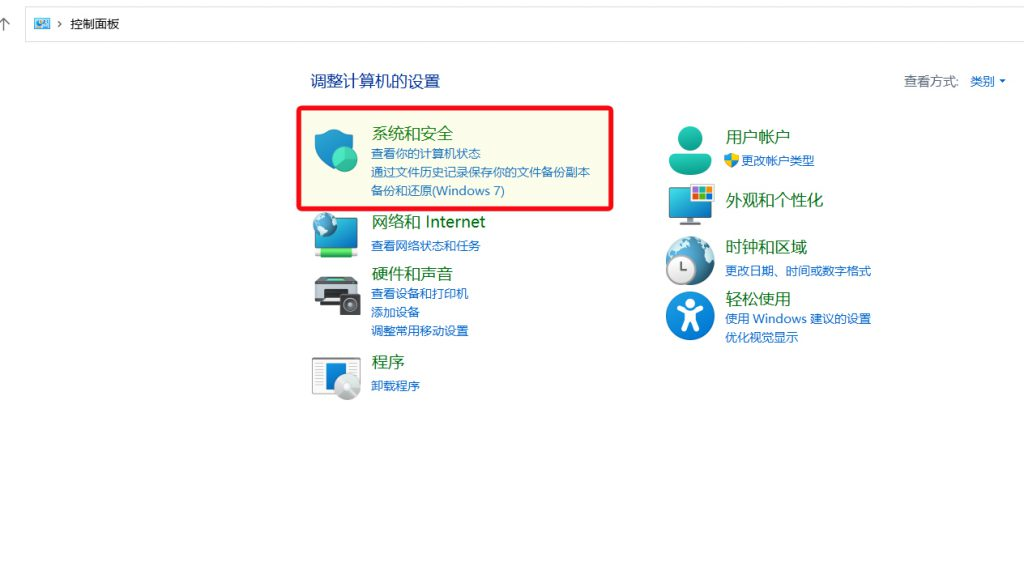
4. 在左侧菜单中选择 文件历史记录 区域,点击 还原个人文件/通过文件历史记录还原
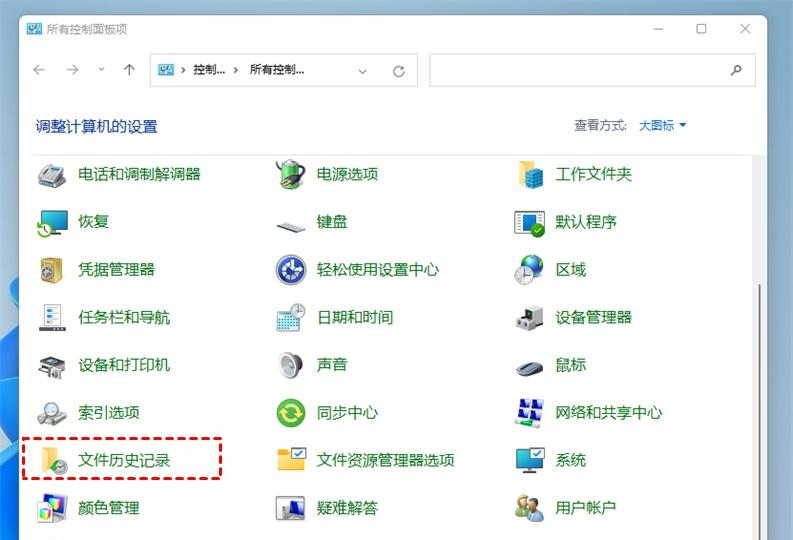
5. 使用窗口底部箭头浏览备份时间点
6. 定位至含丢失文件的文件夹,选定后点击绿色 还原 按钮

7. 如遇提示,选择覆盖、跳过或保留原文件
若上述方案无效,专业数据恢复服务能处理复杂情况。即使遭遇物理损坏或严重数据覆盖,专家仍可通过先进设备恢复碎片整理后的硬盘数据。建议咨询Secure Data Recovery等知名机构(提供免费评估)。请立即停止使用硬盘——被覆盖的数据将永久丢失。
避免问题并简化硬盘碎片整理后数据恢复的预防措施:
- 定期备份 :整理前将文件备份至外置硬盘或云端
- 确保供电稳定 :使用UPS不间断电源防止意外断电
- 检测硬盘健康 :运行 CHKDSK 命令(如 chkdsk /f )预先检测坏道
- 禁止整理SSD :固态硬盘无需碎片整理,强行操作将加速损耗(微软
碎片整理虽可提升硬盘性能,但意外中断或历史删除操作仍可能导致数据丢失。进行硬盘碎片整理后数据恢复时,请立即停用硬盘,首选高恢复率的 都叫兽™数据恢复软件 。Windows文件历史功能及专业恢复服务亦是可靠备选方案。








 粤公网安备 44070302000281号
粤公网安备 44070302000281号
